Hoe u het HP System Event Utility gebruikt in Windows 11


Hoe u het HP System Event Utility gebruikt in Windows 11
Het is belangrijk om te weten hoe u het hulpprogramma HP System Event in Windows 11/10 gebruikt als u een HP-computer bezit. Het heeft geen gebruikersinterface, maar draait op de achtergrond en u kunt het proces zien in Taakbeheer. Als u merkt dat uw HP-computer trager wordt of hapert, kunt u in de verleiding komen om het HP System Event Utility te verwijderen. In dit artikel wordt het HP System Event Utility in detail besproken.
Wat is HP System Event Utility?
HP System Event Utility is software die vooraf is geïnstalleerd op HP-computers. De belangrijkste functie is het bewaken en beheren van sneltoetsen, het indrukken van knoppen en andere hardwarefuncties. Sneltoetsen zijn een toets of toetscombinatie die een functie uitvoert.
U zult geen gebruikersinterface vinden voor het HP System Event Utility. Als u zoekt naar HP System Event Utility, ziet u het pictogram. Wanneer u het echter opent, wordt u naar de HP Systeeminformatie geleid. Het HP System Event Utility wordt op uw computer geïnstalleerd en draait op de achtergrond. U kunt het repareren, resetten of verwijderen via Windows-instellingen.
Zoek naar HP System Event Utility en klik op het programmapictogram.
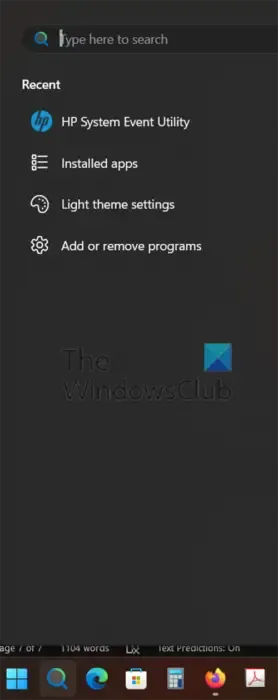
U kunt een overzicht van uw computersysteem bekijken. Als u op de knop Geavanceerd klikt , ziet u meer gedetailleerde informatie over uw computer.
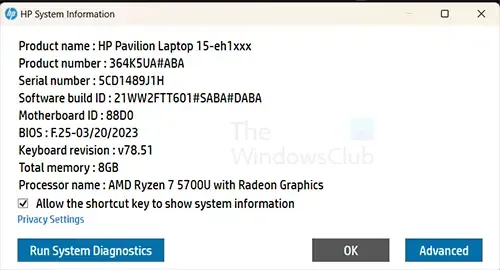
U kunt ook op Systeemdiagnose uitvoeren klikken om hardwarediagnostiek op uw computer uit te voeren.
Voer Systeemdiagnostiek uit
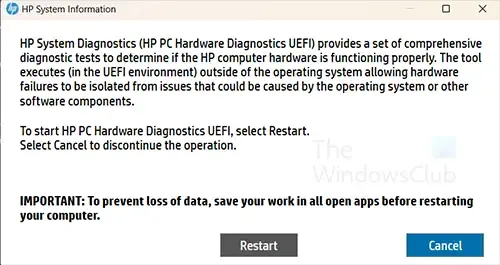
Als u op de knop Systeemdiagnose uitvoeren klikt , ziet u de optie om uw computer opnieuw op te starten, zodat de systeemdiagnostiek door de computer kan worden uitgevoerd. Er wordt u gevraagd uw werk op te slaan voordat u de computer opnieuw opstart. De HP Systeemdiagnose test de hardware van uw HP computer buiten het besturingssysteem. Als u de Systeemdiagnose niet wilt uitvoeren, kunt u op Annuleren klikken .
Geavanceerd
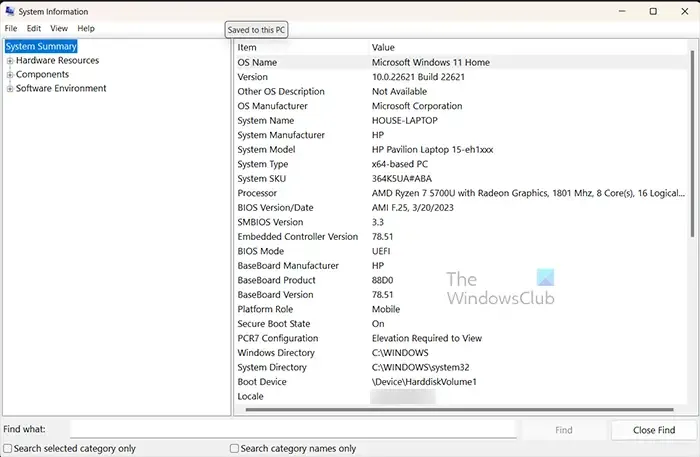
Als u op de knop Geavanceerd klikt, wordt de Windows Systeeminformatie-tool geopend , waar u meer geavanceerde informatie over uw computer krijgt.
Hoe verwijder ik het HP System Event Utility?
Het wordt niet aanbevolen om het HP System Event Utility te verwijderen; Er kunnen echter geldige redenen zijn waarom u het programma moet verwijderen. Om het HP System Event Utility te verwijderen, gaat u naar Start en zoekt u naar Geïnstalleerde apps.
Selecteer Geïnstalleerde apps om het te openen en zoek vervolgens naar HP System Event Utility.
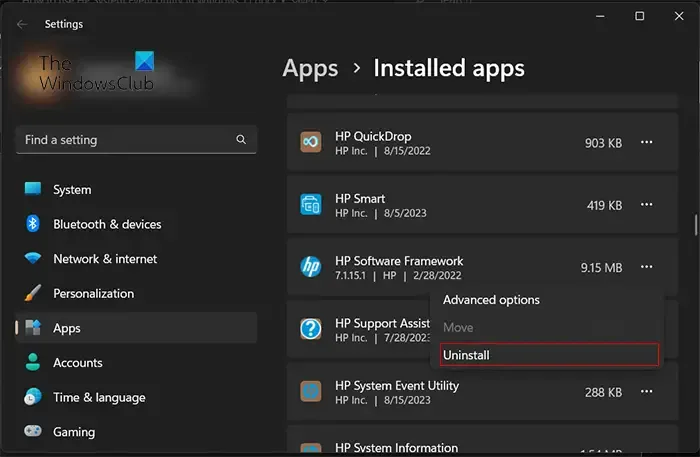
Klik op de drie stippen en selecteer Verwijderen . Volg de instructies om het HP System Event Utility te verwijderen.
Wat is HP System Event Utility en heb ik dit nodig?
Het HP System Event Utility is nodig om uw HP computer goed te laten functioneren, aangezien het sneltoetsen, het indrukken van knoppen en andere hardwarefuncties controleert en beheert. Als u dat wenst, kunt u het echter zonder problemen verwijderen!
Waar kan ik het HP System Event Utility downloaden?
Als u uw HP System Event Utility-software moet installeren of upgraden, kunt u deze vinden in de Microsoft Store. Het zal verschijnen als HP Systeeminformatie. Het is erg belangrijk om het HP System Event Utility bijgewerkt te houden. Omdat het zulke belangrijke functies vervult als het beheren van het indrukken van knoppen, kan malware deze functie manipuleren.
Kwetsbaarheid in HP System Event Utility
In 2020 werd een kwetsbaarheid ontdekt in HP System Event Utility met een versie lager dan 1.4.33. Om de bijgewerkte versie te verkrijgen, kunt u de HP Knowledge base bezoeken en lezen over de kwetsbaarheid genaamd SoftPaq .
Kan ik het HP System Event Utility beëindigen?
Ja, dat kan. Als u het HP System Event Utility tijdelijk wilt uitschakelen, kunt u het proces stoppen in Taakbeheer. U drukt op Ctrl+Alt+Delete en zoekt naar het HP System Event Utility . Klik er met de rechtermuisknop op en kies Taak beëindigen. U kunt de app en de bijbehorende processen beëindigen door naar Start te gaan, naar Geïnstalleerde apps te zoeken en vervolgens naar HP System Event Utility te scrollen . Wanneer u HP System Event Utility ziet, klikt u op de drie stippen en selecteert u Geavanceerde opties . De pagina HP System Event Utility wordt geopend. Scroll naar beneden en klik op de knop Beëindigen .



Geef een reactie